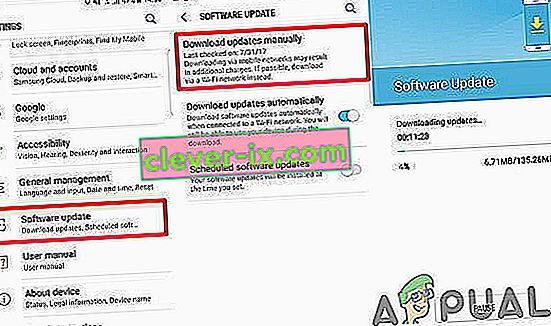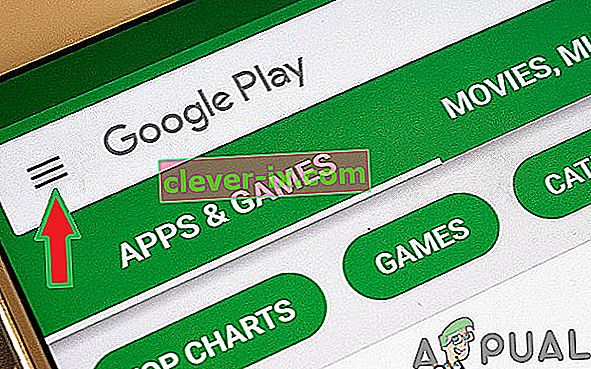Samsung schafft ihre eigene UI auf das Android und bietet ihre Selbst grundlegende Anwendungen wie Messaging, Browser, Einstellungen usw. Die entworfen I P M Ultimedia S ubSystem ist ein architektonischer Rahmen für die Bereitstellung von Multimedia - Diensten für die Verbraucher. Vor kurzem sind viele Berichte von Benutzern eingegangen, bei denen die Meldung "IMS-Dienst wurde gestoppt" auf ihren Bildschirmen manchmal zufällig und manchmal beim Versuch, jemanden anzurufen oder eine Nachricht zu senden, angezeigt wird.

Was verursacht die Fehlermeldung "IMS-Dienst wurde gestoppt"?
Nachdem wir zahlreiche Berichte von mehreren Benutzern erhalten hatten, beschlossen wir, die Angelegenheit zu untersuchen, und entwickelten eine Reihe von Lösungen, die getestet wurden, um das Problem bei den meisten Benutzern zu lösen. Außerdem haben wir die Gründe untersucht, aus denen dies ausgelöst werden kann, und sie unten aufgeführt:
- Cache: Alle Anwendungen speichern den Cache, um die Ladezeiten zu verkürzen. Der Cache verkürzt die Zeit zum Laden einer bestimmten Anwendung, indem temporäre Dateien auf der Partition gespeichert werden. Im Laufe der Zeit kann dieser Cache jedoch beschädigt werden. Dieser beschädigte Cache kann Probleme mit bestimmten Android-Anwendungen verursachen, insbesondere mit der Messaging-App, und deren ordnungsgemäße Funktion beeinträchtigen. Wenn die Anwendung nicht ordnungsgemäß funktioniert, wird angezeigt, dass der IMS-Dienst den Fehler gestoppt hat.
- Standard-Messaging-App: Abhängig von der Region, in der Sie leben, und dem von Ihnen verwendeten Netzwerkanbieter gibt es bestimmte Konfigurationsdateien, die die Netzwerkanbieter anwenden, bevor sie die Internet-, Anruf- und Messaging-Funktionen bereitstellen. Es ist möglich, dass diese Konfigurationseinstellungen bestimmte Elemente der Standardanwendungen beeinträchtigen und deren ordnungsgemäße Funktion beeinträchtigen.
- Veraltete Anwendungen: In einigen Fällen funktionieren veraltete Anwendungen möglicherweise nicht ordnungsgemäß mit der aktualisierten Version von Android. Es ist auch möglich, dass es Fehler in den Anwendungen gab, die von den Entwicklern in den Updates behoben wurden und nicht in der veralteten Anwendung behoben wurden.
- Veraltete Android-Software: Möglicherweise ist bei der Android-Software oder der Benutzeroberfläche des Herstellers über dem Betriebssystem ein Fehler aufgetreten, der in einem Update behoben wurde. Wenn Sie Ihr Android nicht auf die neueste Version aktualisiert haben, tritt dieser Fehler möglicherweise auf.
- Messaging-Anwendungen von Drittanbietern : Manchmal können Anwendungen von Drittanbietern die Standard-Messaging-Anwendung überholen und Probleme mit dem Messaging-Dienst verursachen. Wenn der Standardnachrichtendienst blockiert oder deaktiviert ist, wird diese Nachricht angezeigt.
Nachdem Sie ein grundlegendes Verständnis für die Art des Problems haben, werden wir uns den Lösungen zuwenden. Um Konflikte zu vermeiden, wird empfohlen, die Schritte genau und in der Reihenfolge zu befolgen, in der sie bereitgestellt werden.
Lösung 1: Nach Software-Updates suchen
Möglicherweise ist bei der Android-Software oder der Benutzeroberfläche des Herstellers über dem Betriebssystem ein Fehler aufgetreten, der in einem Update behoben wurde. Daher werden wir in diesem Schritt nach Software-Updates für das Mobiltelefon suchen. Dafür:
- Entsperren Sie das Telefon und öffnen Sie die Einstellungen.
- Scrollen Sie nach unten und tippen Sie auf „ Über das Telefon “.
- Klicken Sie auf " Software- Updates " und wählen Sie die Option " Nach Updates suchen ".
- Wenn ein neues Software-Update verfügbar ist, klicken Sie auf die Option " Jetzt herunterladen ", die nach Abschluss des Überprüfungsvorgangs angezeigt wird.
- Nachdem das Telefon das Update heruntergeladen hat, werden Sie aufgefordert, die Installation des Updates zu bestätigen. Wählen Sie " Ja ". Das Telefon wird nun neu gestartet.
- Das Update wird installiert und das Telefon startet wieder in den normalen Modus, überprüfen , um zu sehen , ob das Problem noch weiter besteht.
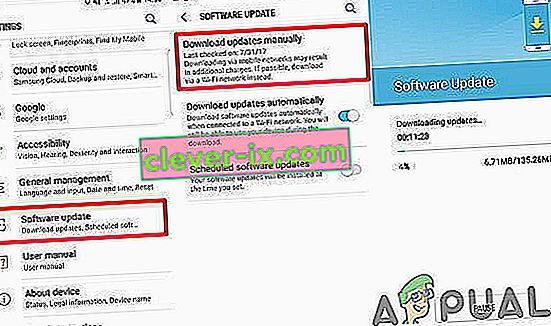
Lösung 2: Nach Anwendungsaktualisierungen suchen
Wenn bestimmte Anwendungen veraltet sind, können sie manchmal Konflikte mit dem Betriebssystem und manchmal sogar mit anderen Anwendungen verursachen. Daher suchen wir in diesem Schritt im Google Play Store nach neuen Updates für die Anwendungen. Dafür:
- Entsperren Sie das Telefon und öffnen Sie die Google Play Store-Anwendung.
- Klicken Sie auf das Menü - Taste auf der oberen linken Ecke und wählen Sie „ Meine Apps & Games “ -Option.
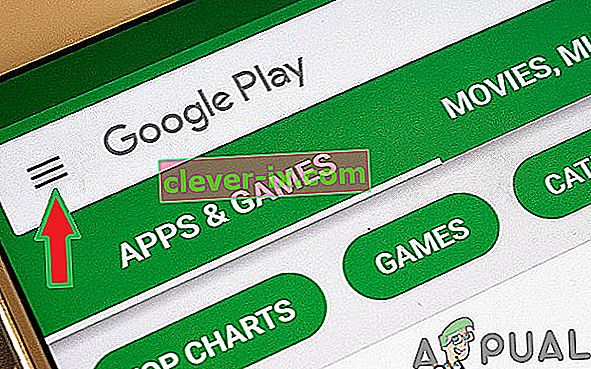
- Tippen Sie auf die „ Updates “ und wählen Sie die „ Refresh “ -Symbol.
- Klicken Sie auf den „ Aktualisieren alle“ Option und warten auf die Anwendungen aktualisiert und installiert werden.
- Überprüfen Sie , ob das Problem weiterhin besteht.
Lösung 3: Ändern der Nachrichtenkonfiguration
Es ist möglich, dass die Konfigurationseinstellungen des Netzbetreibers bestimmte Elemente der Messaging-App beeinträchtigen und deren ordnungsgemäße Funktion beeinträchtigen. Daher deaktivieren wir in diesem Schritt die Netzwerkeinstellungen des Netzbetreibers in der Messaging-Anwendung. Dafür:
Für AT & T:
- Öffnen Sie die oben Standard - Messaging - Anwendung.
- Klicken Sie auf der Menü - Taste auf der oberen rechten Ecke und wählen Sie „ Einstellungen „.

- Klicken Sie nun auf " AT & T Messages Backup & Sync " und wählen Sie die Option " Disable the Sync ".
- Starten Sie das Mobiltelefon neu und prüfen Sie , ob das Problem weiterhin besteht.
Hinweis: Stellen Sie nach dem Neustart des Mobiltelefons sicher, dass es nicht automatisch wieder aktiviert wurde. Wenn dies der Fall war, deaktivieren Sie es einfach erneut und überspringen Sie den Neustart.
Für eine reichhaltige Kommunikation:
- Öffnen Sie die Standardnachrichtenanwendung und klicken Sie auf die Menüschaltfläche in der oberen rechten Ecke.

- Wählen Sie " Einstellungen " aus der Liste und klicken Sie auf " Chat- Einstellungen auswählen ".
- Tippen Sie auf " Rich Communications-Einstellungen " und deaktivieren Sie " Rich Communications " in der Liste.
- Starten Sie das Mobiltelefon neu und prüfen Sie , ob das Problem weiterhin besteht.
Lösung 4: Starten im abgesicherten Modus
Der abgesicherte Modus deaktiviert so gut wie jede andere auf dem Telefon installierte Anwendung mit Ausnahme der Standardanwendung. Dies kann verhindern, dass andere Apps die Standardnachrichtenanwendung stören, und das Problem identifizieren. Daher starten wir in diesem Schritt das Gerät im abgesicherten Modus. Dafür:
- Drücken Sie den Netzschalter und wählen Sie die Option „ Ausschalten “.
- Sobald die Vorrichtung vollständig ausgeschaltet ist, schaltet sie auf durch Halten der Stromtaste für 2 Sekunden.
- Wenn die Samsung Animation Logo Displays halten Sie die „ Volume Down - “ -Taste.

- Das Wort „ Abgesicherter Modus “ muss in der unteren linken Ecke des Bildschirms angezeigt werden, wenn der Vorgang erfolgreich war.
- Überprüfen Sie, ob die sehen Problem weiterhin besteht, wenn es Versuch gelöst löschen 1 dritte - Partei - Anwendung und dann überprüfen , ob die Nachricht noch auftaucht.
- Sie können weiterhin diesen Vorgang , bis durch das Löschen einer bestimmten Anwendung das Problem gelöst ist.
Lösung 5: Cache löschen
Im Laufe der Zeit kann der Cache beschädigt werden. Dieser beschädigte Cache kann Probleme mit bestimmten Android-Anwendungen verursachen, insbesondere mit der Standard-Messaging-Anwendung. Daher werden wir in diesem Schritt den Cache vollständig von der Partition löschen. Dafür:
- Halten Sie unten die Stromtaste und wählen Sie „ Schalter OFF „.
- Halten Sie die „ Start “ -Taste und „ Lautstärke + “ Taste gleichzeitig und dann drücken und halten Sie die „ Power - “ Taste auch.
- Wenn der Samsung- Logo- Bildschirm angezeigt wird, lassen Sie nur die Ein- / Aus-Taste los.
- Wenn die Android - Logo - Bildschirm zeigt lösen alle die Tasten auf dem Bildschirm „zeigen könnte Installation - System - Update “ für ein paar Minuten , um die vor dem Anzeigen Android Recovery - Optionen .
- Drücken Sie die „ Volume Down “ drücken , bis die „ Wipe Cache Partition “ markiert ist .

- Drücken Sie die „ Power - “ Knopf und warten für das Gerät zu löschen , die Cache - Partition.
- Wenn der Prozess abgeschlossen ist, navigieren Sie in der Liste durch die „ Volume Down - Taste“ , bis „ Reboot - System nun “ markiert ist.
- Drücken Sie die Ein- / Aus-Taste, um die Option auszuwählen und das Gerät neu zu starten.
- Überprüfen Sie nach dem Neustart des Geräts , ob das Problem weiterhin besteht.
Hinweis: Sie müssen bei diesem Vorgang sehr vorsichtig sein, da selbst ein kleiner Fehler dazu führen kann, dass die Telefonsoftware dauerhaft blockiert wird.